Linksys: hoe u het wachtwoord op een Wi-Fi-router instelt of wijzigt
Ik heb slechts een paar artikelen over Linksys-routers voorbereid en ben verder gegaan met het schrijven van instructies voor meer populaire routers. Maar aangezien ik één Linksys-apparaat heb, dit is de Linksys E1200 (die we in dit artikel hebben geconfigureerd), besloot ik instructies voor te bereiden voor het instellen en wijzigen van het Wi-Fi-netwerkwachtwoord. Het wijzigen van uw wachtwoord is het meest populaire onderwerp, ongeacht wat voor soort router u heeft.
Als u geen wachtwoord voor het draadloze netwerk heeft ingesteld tijdens het configureren van uw router, zal ik u nu laten zien hoe u dit op Linksys-apparaten kunt doen. Door deze instructie te volgen, kunt u ook uw wachtwoord wijzigen in een ander, of uw Wi-Fi-wachtwoord onthouden als u het vergeten bent. U kunt trouwens proberen het wachtwoord te bekijken op een computer die vroeger verbinding maakte met uw netwerk. Ik schreef hier hoe je het moet doen.
Instructies voor het instellen (wijzigen) van een wachtwoord op een Linksys Wi-Fi-router
Het belangrijkste is dat u verbonden moet zijn met uw router. Het maakt niet uit of het via wifi of kabel is. Als u geen verbinding kunt maken via een draadloos netwerk, neem dan de netwerkkabel die bij de router is geleverd en sluit deze aan op de computer.

Open vervolgens een browser en ga naar 192.168.1.1 . Er verschijnt een login- en wachtwoordverzoek. Fabriek: admin en admin. Als u deze heeft gewijzigd, voert u uw gegevens in. En als u het heeft gewijzigd en het niet meer weet, moet u de instellingen van uw Linksys-router opnieuw instellen. We hebben meer gedetailleerde instructies voor het invoeren van de instellingen op Linksys-routers.
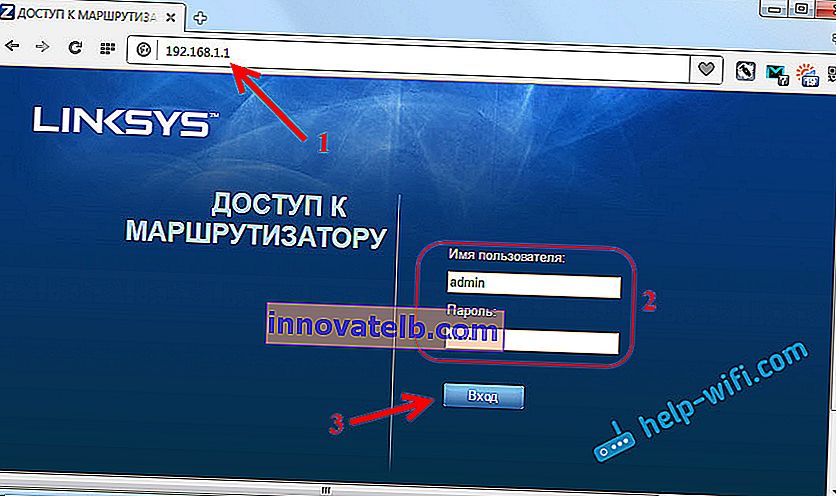
Ga in het configuratiescherm naar het tabblad "Draadloos netwerk" en vervolgens naar het tabblad "Draadloze netwerkbeveiliging".
Selecteer WPA2-Personal in het vervolgkeuzemenu "Beveiligingsmodus". En in het veld "Passphrase" zie je het wachtwoord voor je wifi-netwerk. Als je het wilt veranderen, bedenk het dan en schrijf een nieuwe op. Het wachtwoord moet worden opgegeven in Engelse letters en moet minimaal 8 tekens lang zijn.
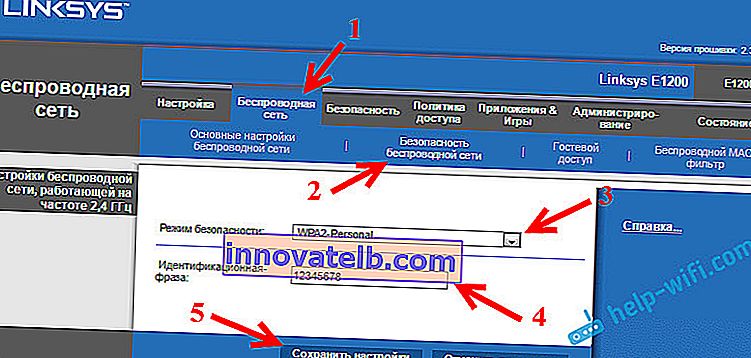
Vergeet niet op de knop "Instellingen opslaan" te klikken.
Na het installeren of wijzigen van het wachtwoord, moet u uw apparaten opnieuw verbinden met Wi-Fi. Al met een nieuw wachtwoord.
Als de computer problemen heeft om verbinding te maken met wifi, moet u het netwerk verwijderen in de instellingen en opnieuw verbinding maken. Hoe je een Wi-Fi-netwerk in Windows 7 kunt verwijderen, schreef ik hier. En als u Windows 10 heeft, raadpleegt u het artikel: Een wifi-netwerk vergeten op Windows 10.
Dat is alles. Het proces lijkt niet ingewikkeld te zijn, ik denk dat het je is gelukt om een wachtwoord in te stellen op je Linksys-router.